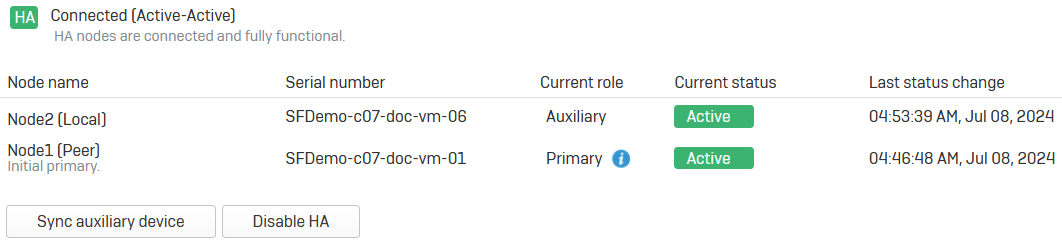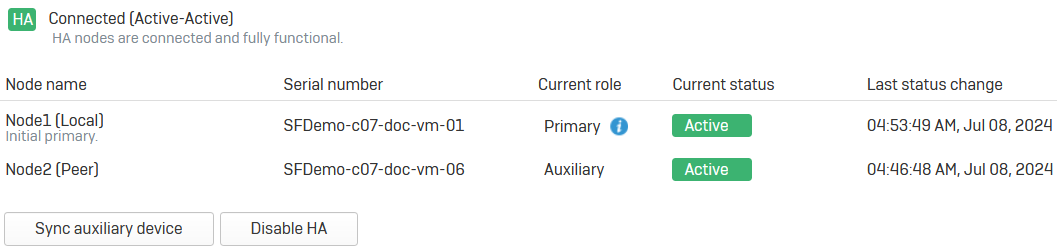アクティブ-アクティブ HA
QuickHA と対話型構成モードをを使用して、アクティブ-アクティブ HA クラスタで 2 台の Sophos Firewall デバイスを構成できます。
このページでは構成の例を示します。詳細については、アクティブ-アクティブ HA の構成を参照してください。
設定
モデルの確認
プライマリデバイスと補助デバイスが次の要件を満たしていることを確認してください。
- 同じファイアウォールのモデルである。
- ビルド番号も含め、ファームウェアのバージョンが同じである。これらの情報は、右上の Control Center で確認できます。
- プライマリデバイスにはすべてのライセンスがあり、補助デバイスにはライセンスがない。
- デバイスが Sophos Central に登録されている。ファイアウォール管理を参照してください。
詳細は、ハードウェアとソフトウェアの要件を参照してください。
デバイスアクセス
両方のデバイスで DMZ の SSH をオンにします。
- 「管理」>「デバイスアクセス」を選択します。
- 「SSH」の「DMZ」を選択します。
- 「Ping/Ping6」の「DMZ」を選択します。
- 「適用」をクリックします。
展開とインターフェイス
-
HA ポートを計画します。以下に例を示します。
プライマリ 補助 説明 専用 HA リンク
Port2
DMZ
10.10.10.110.10.10.10同じサブネット
異なる IP アドレス
監視対象ポート
LAN または WAN
Port3
192.168.10.1192.168.10.2管理ポート
WAN
Port1
172.16.16.16172.16.16.17同じサブネット
異なる IP アドレス
-
プライマリデバイスと補助デバイスの専用 HA リンクを相互に接続します。
- すべての監視対象ポートをネットワークデバイスに接続します。
- 「ネットワーク」>「セルラー WAN」に移動し、両方のデバイスでオフにします。
- 「ネットワーク」>「インターフェイス」に移動し、計画した構成で 3 つの HA ポートを構成します。
詳細は、HA ポートの展開を参照してください。
補助 HA デバイスの設定
- 補助デバイスにサインインして、「システムサービス」>「高可用性」を選択します。
- 「初期のデバイスのロール」を「補助」に設定します。
- 「HA 設定モード」を「対話型モード」に設定します。
- パスフレーズをテキストエディタにコピーします。後でプライマリデバイスに入力する必要があります。
- 「専用 HA リンク」で任意の DMZ インターフェイスを選択します。例:
Port2 - 「保存」をクリックします。
次のメッセージが表示されます。
Auxiliary device configuration has been applied successfully. You can now enable HA from primary device.
プライマリデバイスの構成
- プライマリデバイスにサインインして「システムサービス」>「高可用性」を選択します。
- 「初期のデバイスのロール」に対し「プライマリ (アクティブ-アクティブ)」を設定します。
- 「HA 設定モード」を「対話型モード」に設定します。
- 「クラスタ ID」でこの HA クラスタを識別する番号を入力します。
- 補助デバイスからコピーしたパスフレーズを貼り付けます。
- 「専用 HA リンク」で
Port2を選択します。 - 「専用ピア HA リンク IP アドレス」で、計画した補助デバイスの IP アドレスを入力します。例:
10.10.10.10 - 「監視対象ポートの選択」で、このデバイスで監視する予定のポートを選択します。例:
192.168.10.1. -
「ピア管理設定」で、次のように補助デバイスの設定を指定します。
- インターフェイス:
Port1 - IPv4 アドレス:
172.16.16.17
- インターフェイス:
-
仮想アプライアンスの場合は、「ホストまたはハイパーバイザーで割り当てられた MAC アドレスを使用」を選択します。
- 「優先プライマリデバイス」で
Node1を選択します。 - 「HA の開始」をクリックします。
メッセージ HA has been enabled successfully. が表示されます。
デバイスの更新
その他のリソース